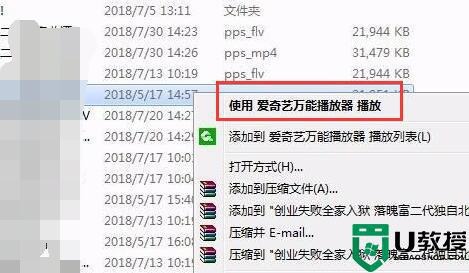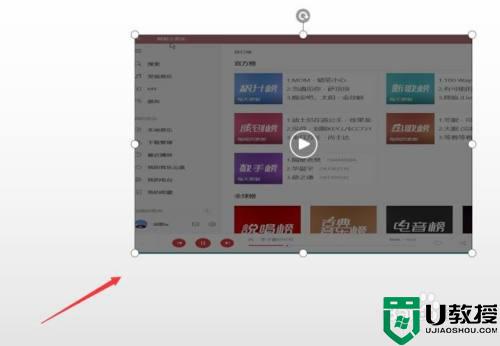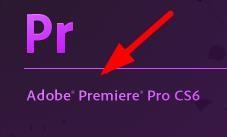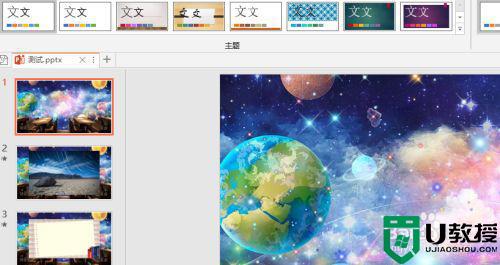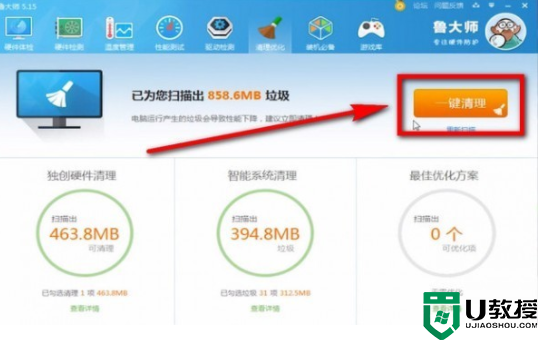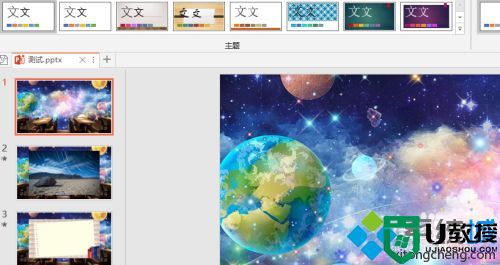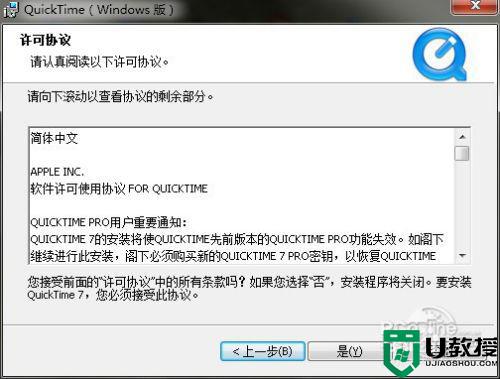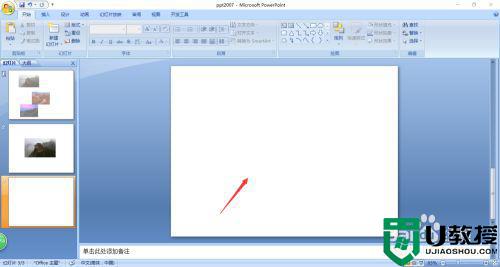word怎么插入视频文件播放 怎样把视频放到word文档里面
时间:2024-04-23作者:bianji
最近小编后台收到不少的私信,很多小伙伴都来系统城询问小编word怎么插入视频文件播放,为了帮助到大家,小编上网搜集了相关的资料,总算找到了怎样把视频放到word文档里面的详细内容,下面小编就把方法介绍给大家,大家有需要的话赶紧来系统城看看吧。

word怎么插入视频文件播放?
具体步骤如下:
1.打开WORD文档,点击菜单栏上“插入-对象”,下拉选择“对象”;
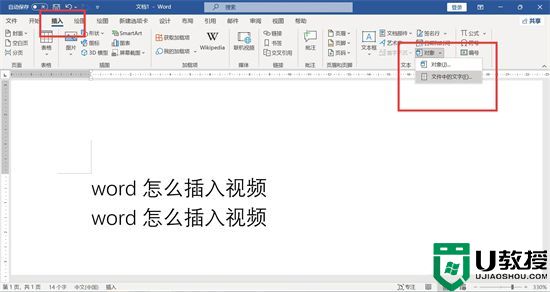
2.弹出窗口,点击“由文件创建”标签,单击“浏览”;
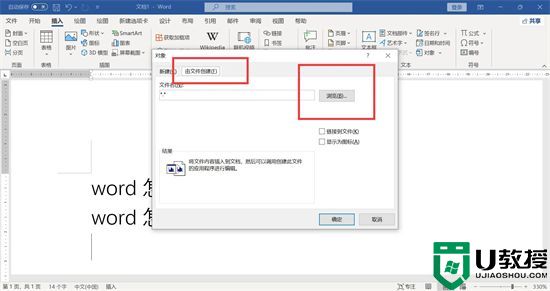
3.弹出窗口,点击文件夹,选择视频文件;
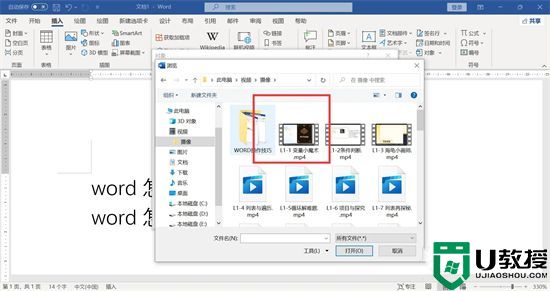
4.点击确定,在文档里插入视频文件。
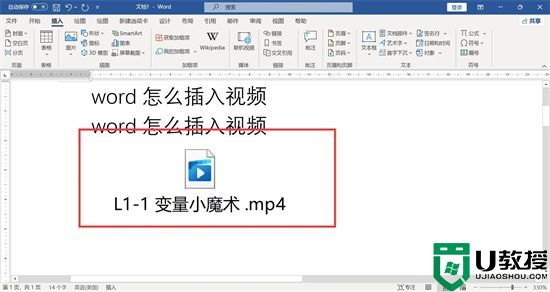
以上就是小编为大家带来的word怎么插入视频文件播放的方法了,希望能帮助到大家。